本文以Jeecms v2.0版程序做例子,用图文形式向大家解释导入过程。
一、准备工作:
1.搭建Jeecms的运行环境,具体过程在此不做赘述,可以参考Jeecms官网上的教程。
2.准备好Jeecms的程序包及源代码包,如图一所示。其中jeecms-v2.0-beta.rar为Jeecms的运行程序包,jeecms-2.0.0-beta-src.zip为源码包。

图一
3.将jeecms-v2.0-beta.rar解压后得到图二所示的文件列表,把其中的JeeCms文件夹拷贝到tomcat的webapps文件夹下,启动tomcat运行Jeecms安装向导。向导完成后,请务必重启tomcat。然后登录系统后台测试系统是否运行正常。
![]()
图二
注:由于Jeecms系统在安装前后的配置文件会产生变化,安装前的一些配置文件(比如web.xml)主要是用于运行安装向导的,而安装后的配置文件才是真正用于系统正常运行的,所以创建Jeecms项目前请先运行安装向导,我们需要导入到eclipse项目中的也是安装之后的程序。
二、导入Jeecms项目:
1.在Eclipse下建立一个新的项目,本实例中建立了一个名为jeecms_src的新项目,如图三所示。

图三
2.进入已部署在tomcat下的Jeecms项目目录,找到其目录下的lib文件夹,将lib文件夹下的所有文件对应地拷贝到Eclipse中新建项目的lib目录下。
3.找到已运行程序中的web.xml文件,将其覆盖eclipse对应工程中的web.xml文件。
4.将tomcat下已运行程序中的WEB-INF/classes下的相关配置文件拷贝到eclipse对应工程中的src目录下,如图四所示。
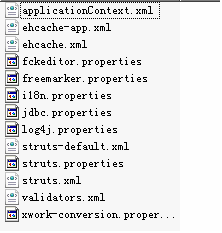
图四
5.解压jeecms-2.0.0-beta-src.zip源码包,将解压之后的com文件夹拷贝到eclipse对应工程中的src目录下,如图五所示。

图五
6.最后一步,将将tomcat下已运行程序中的其它文件拷贝到eclipse工程中的对应的目录下(本实例是WebContent目录下),WEB-INF目录下的lib和class这两个文件夹可以不拷贝。最终得到的eclipse工程如图六所示:
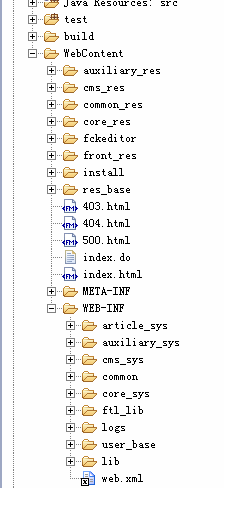
图六
至此,在Eclipse下导入Jeecms v2.0的工作全部完成,以下几点需要特别注意:
(1)、所导入的程序必须是Jeecms安装后的程序。
(2)、请确保你的eclipse编译环境为jdk1.6,否则会出现导入后工程报错(JEECMS v2.2之后版本可使用jdk1.5)。
ps:
2.新建项目
3.把jeecms-3.0.2-final-src里面的三个包也都解开,都复制到项目src下
4.把jeecms-3.0.2-final\ROOT里面除WEB-INF\lib和WEB-INF\classes里的所有复制到WebRoot下
5.把jeecms-3.0.2-final\ROOT\WEB-INF\lib下除jeecms开头的三个包以外的所有jar复制到项目lib下
6.把jeecms-3.0.2-final\ROOT\WEB-INF\classes里的配置文件复制到项目src下
7.jeecms-3.0.2-final-src\common-lib下的jar复制到项目lib下
8.运行安装
9.到项目部署的目录中找到install\config里面有个web.xml复制到项目中替换掉就OK了




【推荐】国内首个AI IDE,深度理解中文开发场景,立即下载体验Trae
【推荐】编程新体验,更懂你的AI,立即体验豆包MarsCode编程助手
【推荐】抖音旗下AI助手豆包,你的智能百科全书,全免费不限次数
【推荐】轻量又高性能的 SSH 工具 IShell:AI 加持,快人一步
· 如何编写易于单元测试的代码
· 10年+ .NET Coder 心语,封装的思维:从隐藏、稳定开始理解其本质意义
· .NET Core 中如何实现缓存的预热?
· 从 HTTP 原因短语缺失研究 HTTP/2 和 HTTP/3 的设计差异
· AI与.NET技术实操系列:向量存储与相似性搜索在 .NET 中的实现
· 周边上新:园子的第一款马克杯温暖上架
· Open-Sora 2.0 重磅开源!
· 分享 3 个 .NET 开源的文件压缩处理库,助力快速实现文件压缩解压功能!
· Ollama——大语言模型本地部署的极速利器
· [AI/GPT/综述] AI Agent的设计模式综述